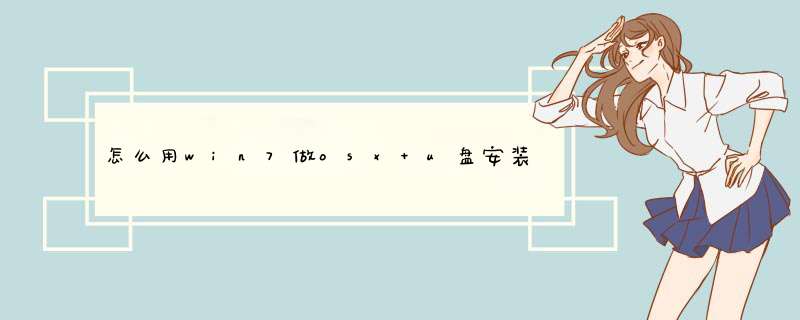
1、要先制作可以安装mac系统的启动u盘,就是说,我们从会从u盘启动来安装先安装mac系统,mac系统安装完之后在完整win7系统!用软碟通来写入u盘,具体过程如下:
2、打开软碟通即ultraiso,加载dmg。
3、打开dmg后,选择转换关盘镜像格式,
4、选择转换成isz格式或者iso格式都可以的,然后就会飞快的转换,大概几分钟就ok了。
5、然后,就是用
ultraiso(9.53版本以上)直接读取刚才转换过的dmg(isz)格式,在点击【启动光盘】菜单下【写入硬盘映像】功能,在d出的对话框中选择u盘所在盘符,相关参数的选择见截图!一般情况下,建议先格式化一下u盘,然后点击【写入】,等待提示“刻录成功”,到这里,我们的可安装mac
os的u盘启动盘就制作完成啦!
6、把刚才制作成功的u盘插入苹果电脑,开机,按option键,进入启动选择项,选择我们刚才制作的u盘,
7、然后,选择【磁盘工具】,这里我们要先分区,因为mac系统和win系统所使用分区类型是不一样的!由于不同的苹果电脑硬盘容量不同,这个大家根据自己的需要来调整吧。
8、分区完成后,选择【重新安装os
x】。
9、接着,点击【继续】,阅读许可协助,并点击【同意】。
10、然后,选择,刚才分区时为mac系统安装预留的分区!接下来,我们只需要根据提示输入相关信息即可!知道mac系统安装完毕。
11、接下来,我们开始继续在苹果机上安装windows
7系统,这里,我们需要用到bootcamp功能。
12、根据提示【继续】,选中【安装windows7】。
13、选中bootcamp
格式化
其它分区不用去动。(如果想在windows
7
里分区的朋友,请删除619mb分区),安装提示 *** 作,直至完成!至此,我们在苹果电脑上面的双系统就安装完毕了。
osx10.9.1安装win7方法:
要准备:
Windows
7安装光盘,如果是Macbook
Air,则必须准备外接光驱。
要安装的笔记本要与英特网连接(仅限Air)。
准备一个大于600MB的U盘(只限Air用户,且必须为FAT32格式)。
开始Boot
Camp安装Windows
7:
在使用工具下找到Boot
Cmap助理。在Finder下点选“前往”下面的实用工具,然后点选工具程序资料夹中的Boot
Cmap助理。
点选打开后,会执行Boot
Camp助理的说明等,点选继续。
接着程序出现分割硬盘的画面,可拖住中间的圆点,左右移动,来调整要分割多少给Windows使用,接着按下分割就可。因安装的是Windows
7,所以分区的空间在20GB以上。
当程序分割完硬盘后,会在桌面看见一个叫做BOOTCAMP的分区,接下来只要将准备好的Windows光盘放入,再按下开始安装即可。如是Air,因没有提供原厂光盘或恢复U盘,所以会将Windows
7的驱动下载到Mac系统的桌面上。下载驱动过程中须保持电脑与互联网连接。
接下来Windows安装过程,注意一定要格式化后面有标记BOOTCAMP的分区为NTFS,方可安装。
Windwos
7已经安装完毕,安装驱动。Macbook
Pro提供了恢复光盘,里面装载了机器的所有驱动,只需将光盘放入光驱,按下一连串的“Run
setup.exe”和”Yes”之后,就会看到欢迎进入
Boot
Camp
安装程序,之后会自动把驱动程序安装到电脑上。而Macbook
Air则需将Boot
Camp助理下载的驱动转移到U盘中,再拷贝到Windows系统中安装。
安装完驱动程序重新开机后,会看到在“我的电脑”里,出现Mac的分区,红框的“Macintosh
HD”,就可在windows下共享Mac端的文件,只能读取,不能写入。
在Mac上安装完Windows后,就可在两个 *** 作系统间转换,只要在开机时按住“option”键,就会出现选择进入系统画面,利用左右键或者鼠标,甚至用Apple
remote都可以来选择要启动Mac
OS
X或者Windows。
欢迎分享,转载请注明来源:内存溢出

 微信扫一扫
微信扫一扫
 支付宝扫一扫
支付宝扫一扫
评论列表(0条)